Denne vejledning giver en trinvis gennemgang af, opsætning af Zebra printer GK420d, plus de øvrige Zebra modeller.
1. Har du downloadet Zebra Driver og Zebra Utility?
Sørg for at følgende programmer fra Zebra er downloadet, for at du kan opsætte printeren på din computer: Zebra Driver og Zebra Utility. Begge programmer er essentielle for, at din computer kan registrere din printer. Hvis du ikke har gjort nævnte, gå da til,: zebra.com og følg deres vejledning. Når disse to programmer er installeret på din computer, vil du i de fleste tilfælde kunne installere din printer, ved blot at sætte stikket i din computer, og følge vejledningen.
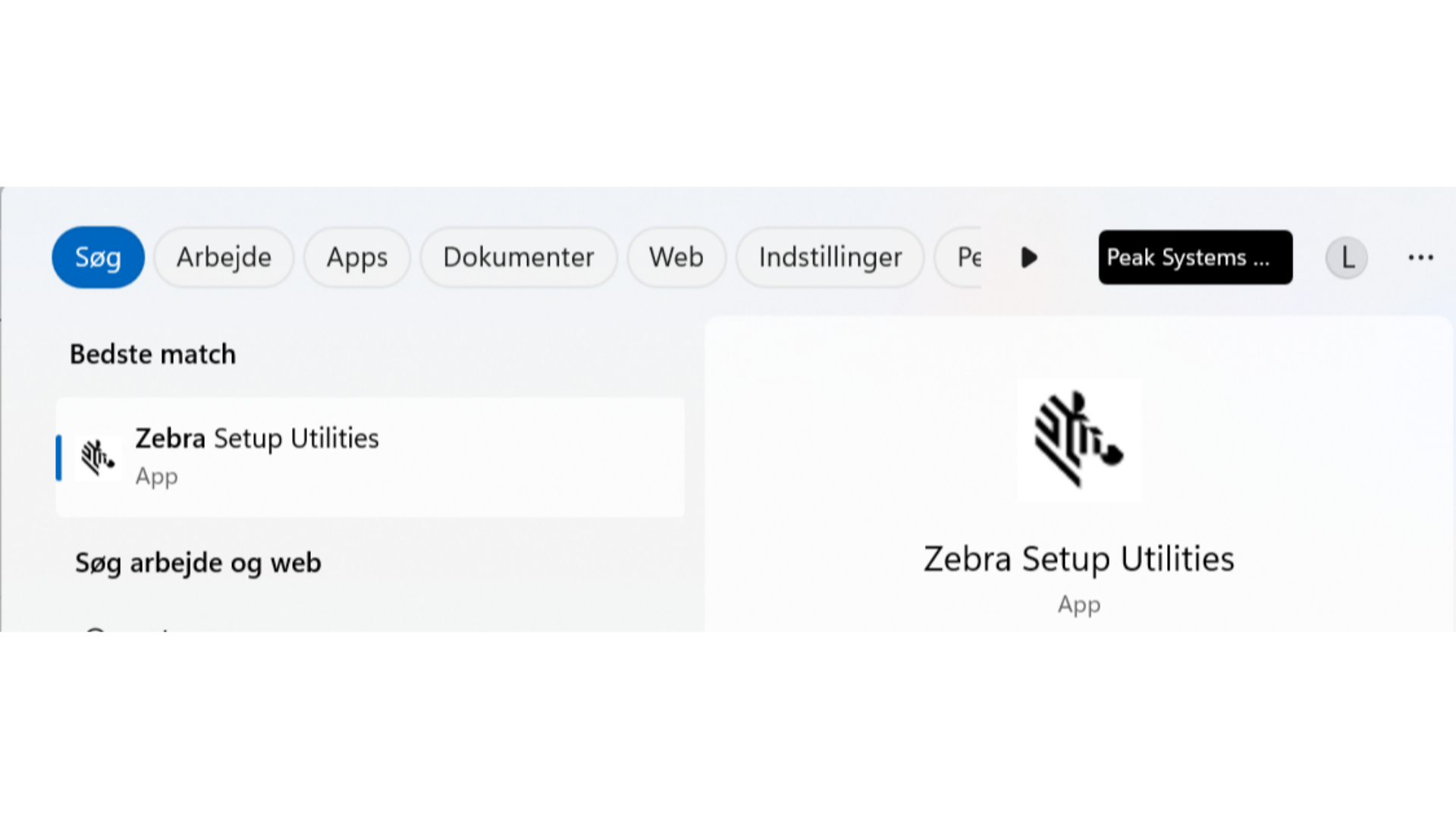
2. Gå til Windows > Printere & scannere > Åbn
Når du installerer en ny labelprinter på en computer, er der nogle opsætninger du skal være opmærksom på, for at PeakWMS modtager de korrekte oplysninger fra Windows, så installationen kører optimalt. For eksempel skal du indstille papirstørrelsen to forskellige steder. Derudover kan indstillinger se forskellige ud, alt efter, hvilken version af Windows du har på din computer. Denne guide er lavet ud fra opsætningen, i Windows 11. Gå til søge feltet i Windows, og åben Printere & scannere.
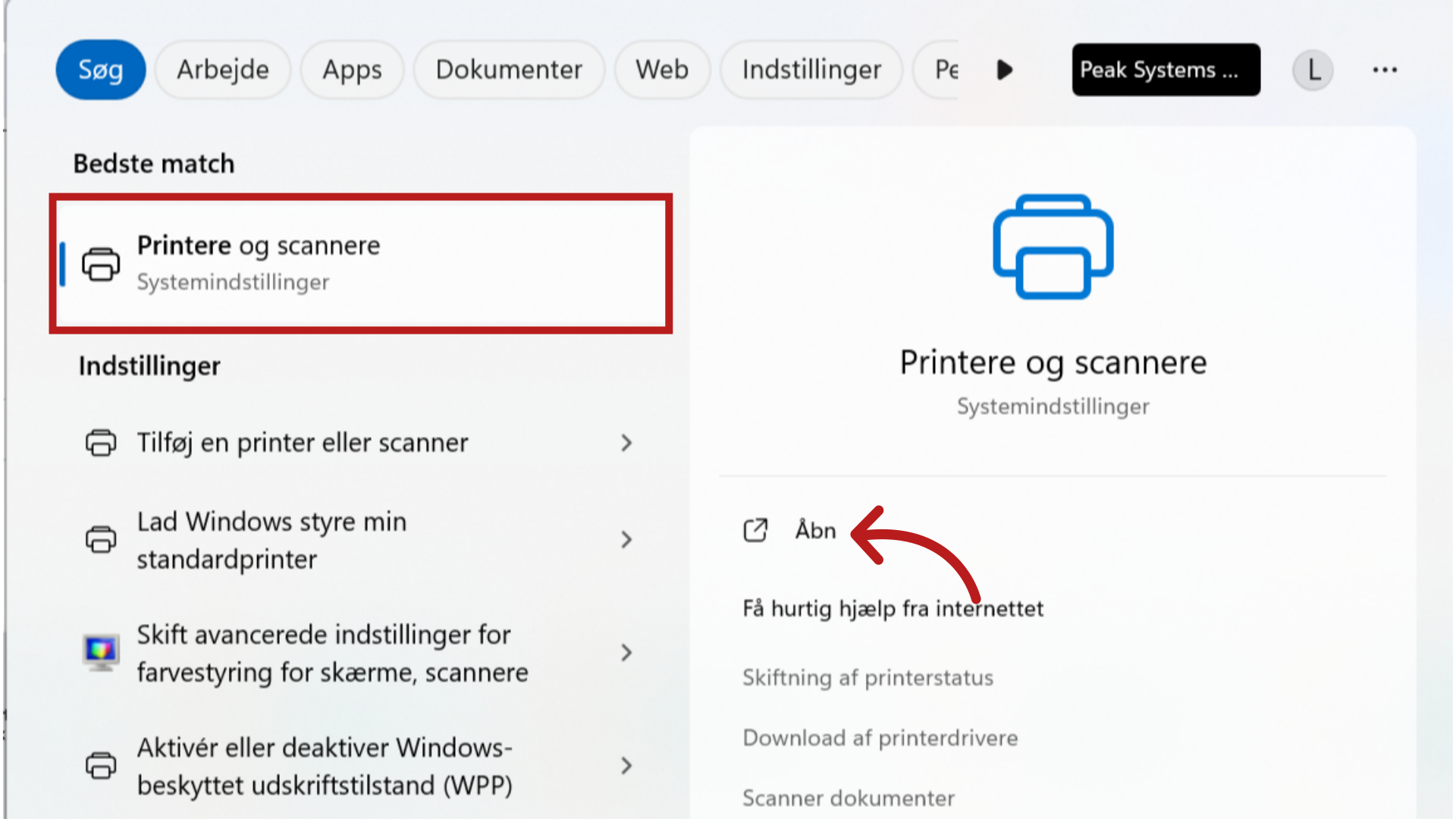
3. Vælg Printer
Vælg Printer.
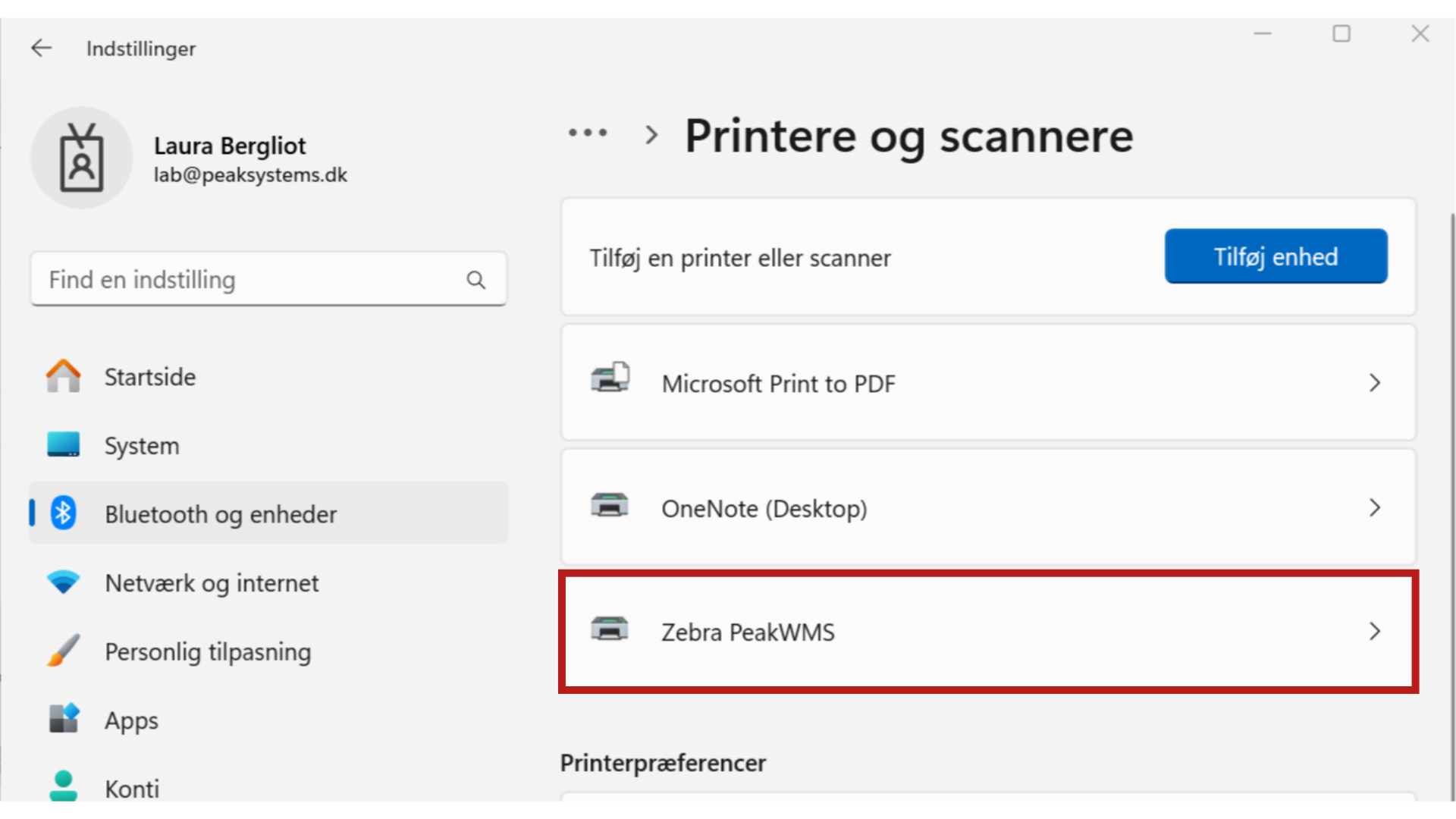
4. Version 1 - del 1
Vælg "Printeregenskaber".
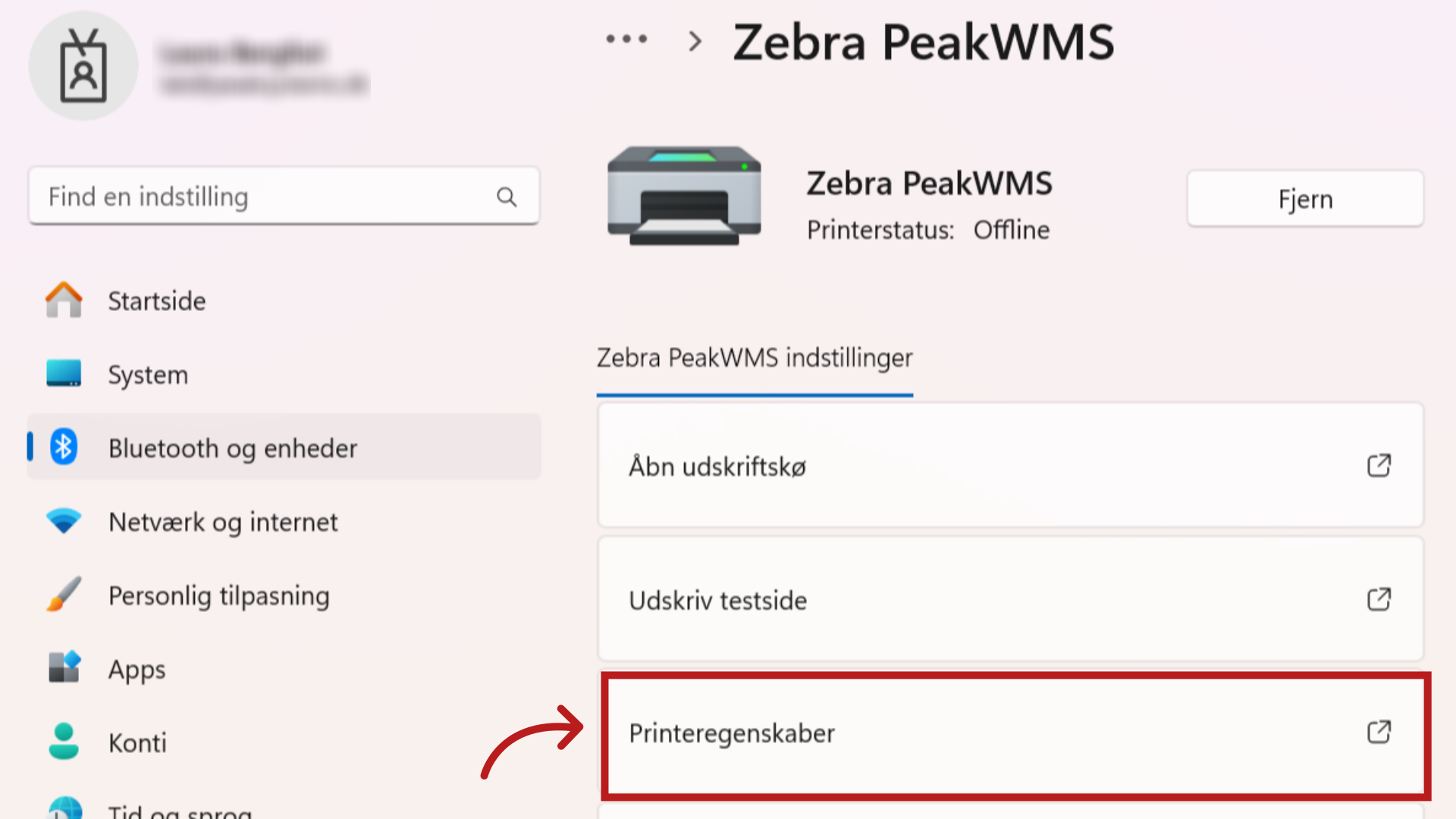
5. Version 1 - del 2
Øverst i menuen vælg "Avanceret", og dernæst "Udskriftsstandarder", i nederste venstre hjørne.
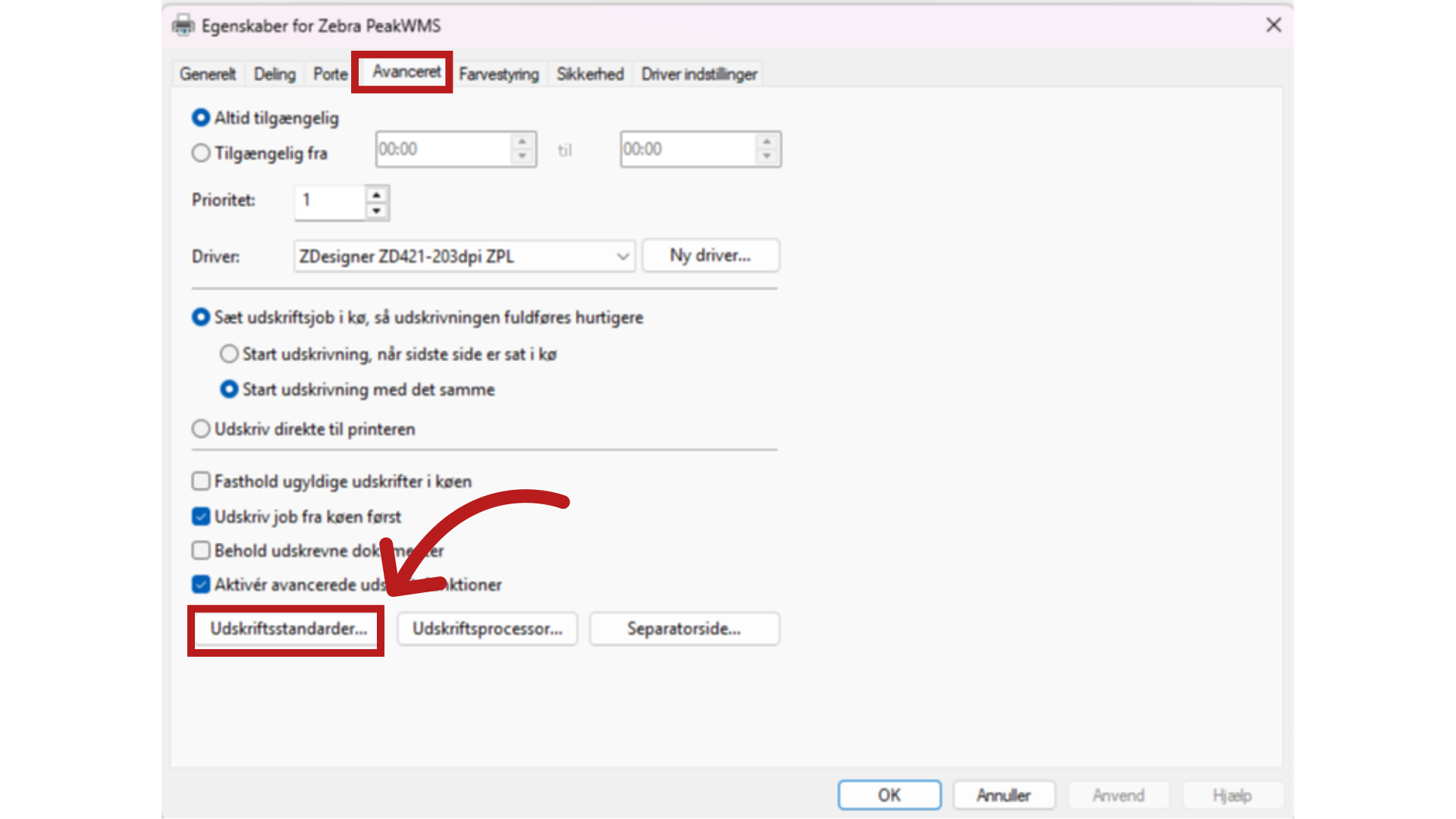
6. Version 2 - del 1 - Nyere Zebra
Hvis du har en nyere version går du til "printerindstillinger "og vælger "sideopsætning".
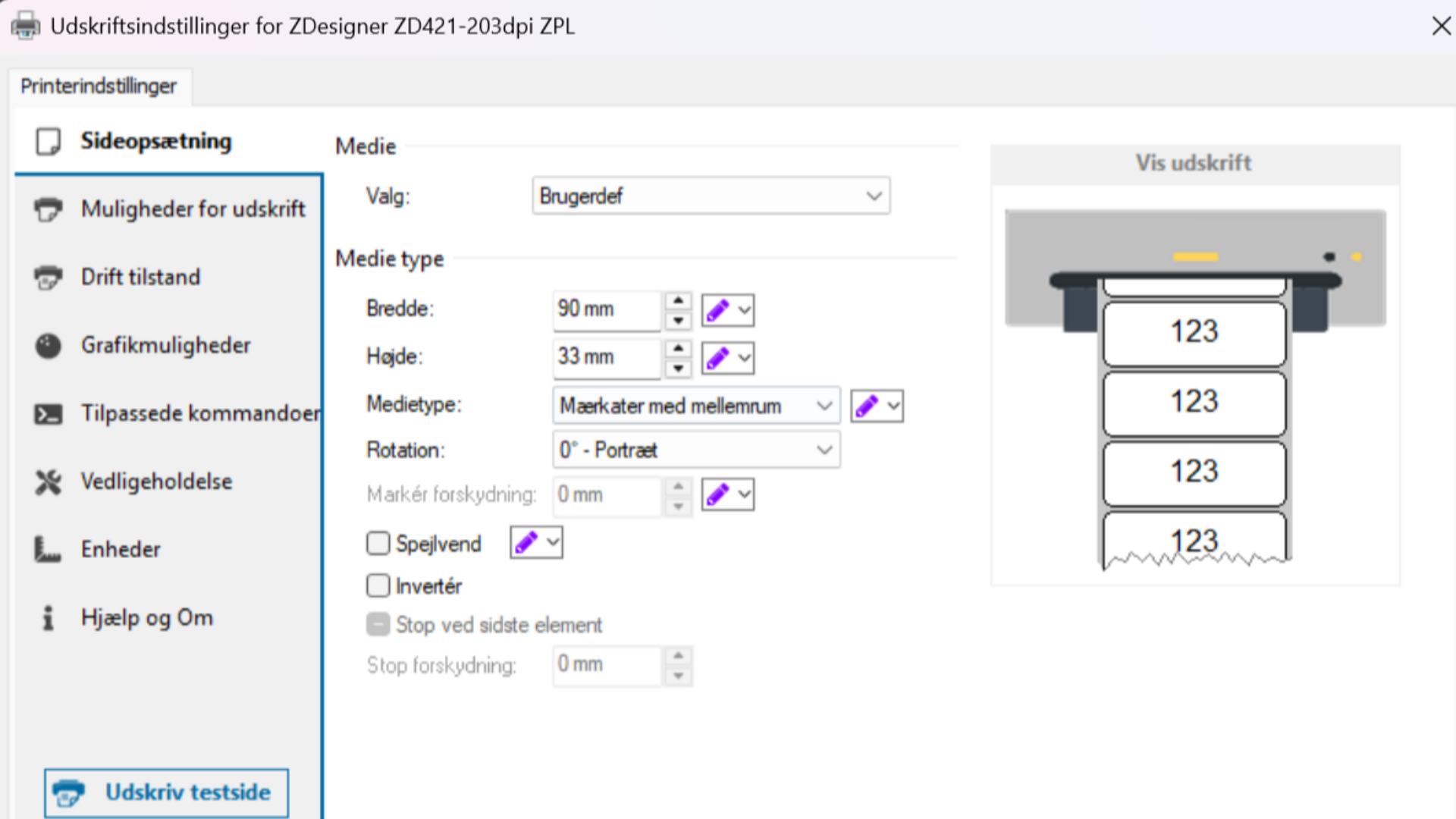
7. Version 3 - del 1 - Ældre Zebra
Ved version 3, som typisk er den ældre Zebra version tilgås printeropsætningen ved at klikke på "Options". Under "Size" kan papir størrelsen indstilles. Husk både at klikke på Anvend og OK.
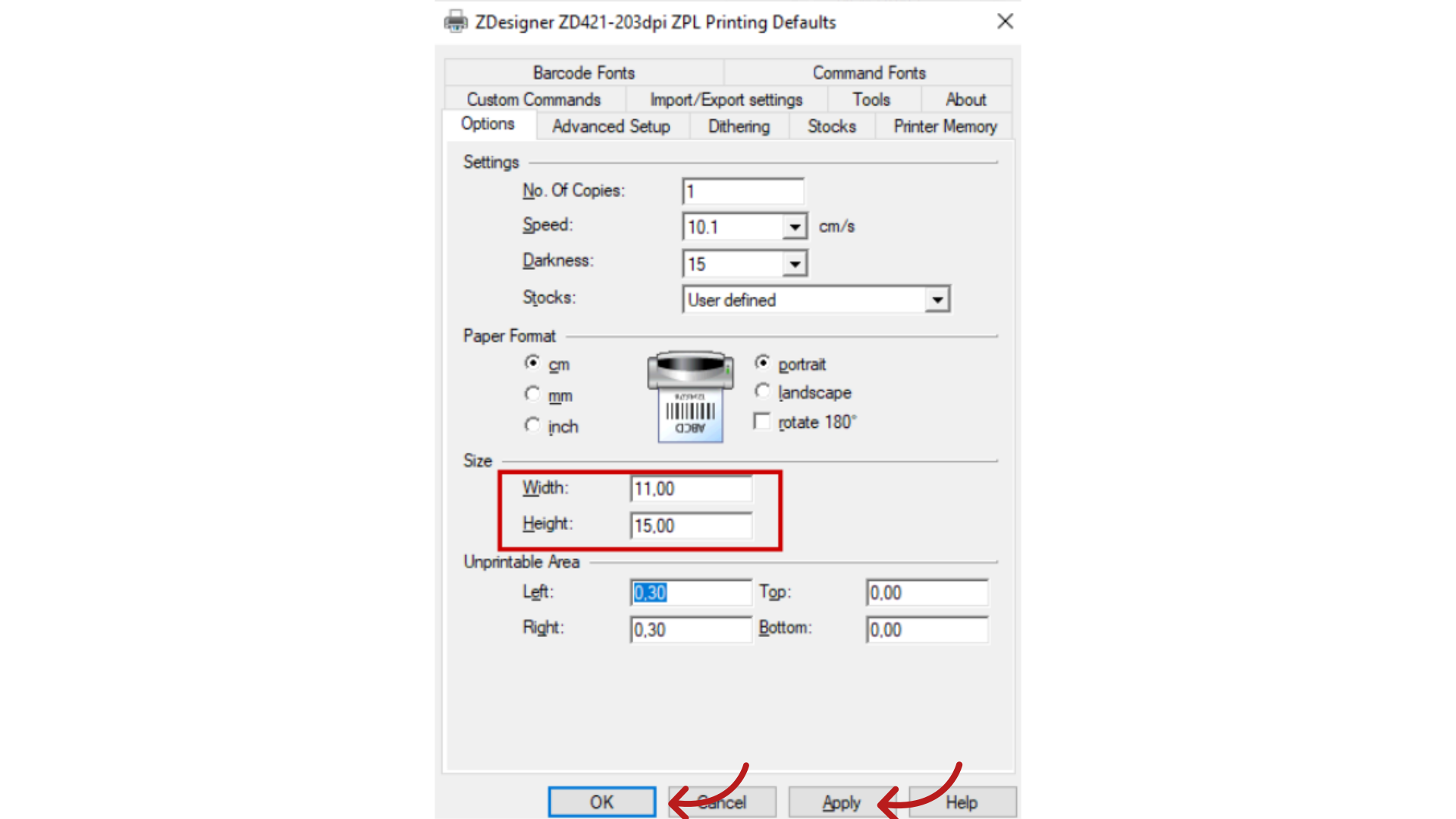
8. OBS! Printer der tidligere er brugt til MAC
Hvis du vil installere en printer på en Windows computer, der tidligere har tilkoblet en MAC, så skal du være opmærksom på, at det er nødvendigt, at du gendanner printeren til fabriksindstillinger. Hvis ikke dette gøres, vil det ikke være muligt at tilkoble printeren til en Windows computer. For at nulstille din printer til fabriksindstillinger kan du holde knappen ovenpå printeren nede, indtil den blinker fire gange. Herefter slipper du knappen. Lyset på printeren lyser gul/orange i tre sekunder.

9. Labelstørrelse
Alt efter hvilken størrelse label du bruger, skal indholdet i felterne selvfølgelig være forskelligt. En standard shipping label til en Zebraprinter måler ca. 10 x 15 cm., men der fåes også labels i målene 10 x 19 cm. Hvis du skifter labelstørrelse, vær opmærksom på at opdatere Windows indstillingerne, for din printer også. Husk at indstille målene på den korrekte størrelse labels til din labelprinter, både i Windows og på selve printeren.

Denne vejledning dækkede de nødvendige trin til opsætning af Zebra printer. Rigtig god fornøjelse.
Kilde: Zebra support community
Var denne artikel nyttig?
Fantastisk!
Tak for din feedback
Beklager, at vi ikke var nyttige
Tak for din feedback
Feedback sendt
Vi sætter pris på din indsats og vil forsøge at rette artiklen